
Mac电脑鼠标滚轮方向相反的解决办法
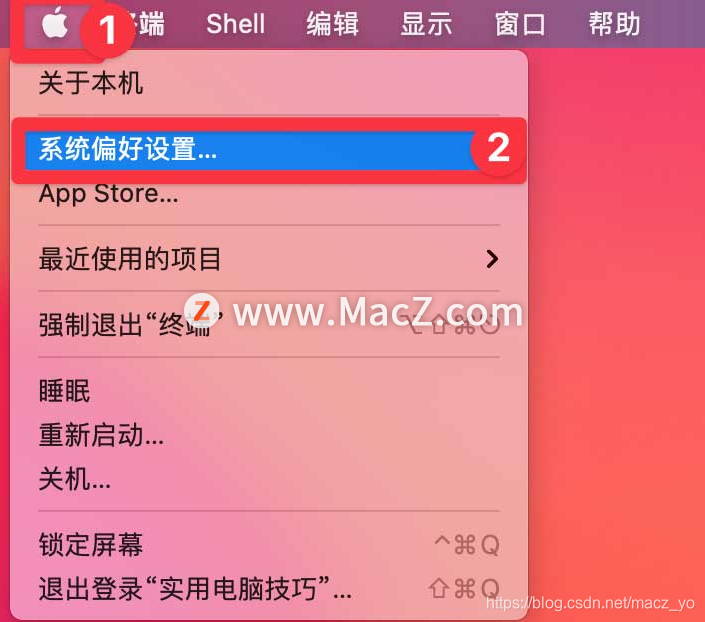
发布日期:2021-05-18 02:33:21
浏览次数:22
分类:技术文章
本文共 458 字,大约阅读时间需要 1 分钟。
MacOS鼠标滚轮方向相反怎么办?使用苹果电脑Mac时,发现鼠标滑轮方向,居然与windows中的方向相反。使用起来极其不便,习惯用Windows电脑的同学可能不习惯用macOS的鼠标滚轮操作方式。下面我们就来看看Mac鼠标滚轮方向相反的两种解决办法,需要的朋友欢迎参考操作!
方法一 系统设置
1.先单击桌面空白处后单击上方菜单栏上的【苹果】图标,弹出来的菜单中选择【系统偏好设置】。
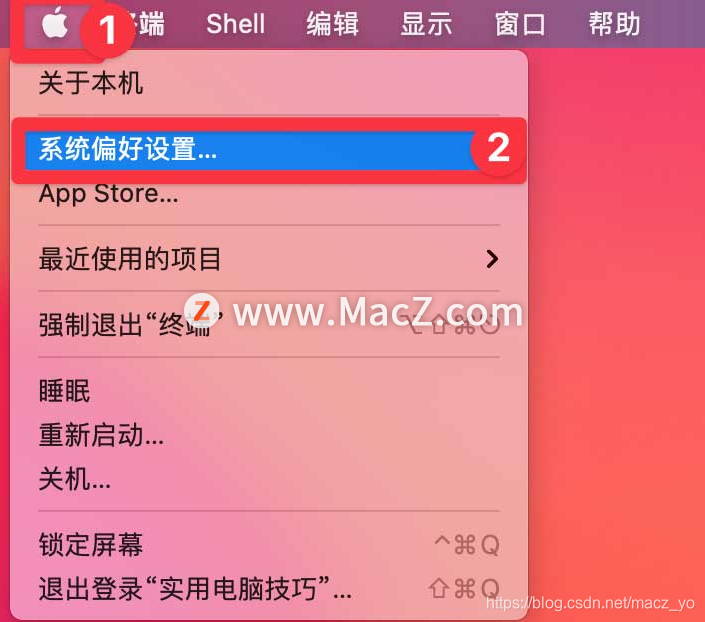
2.系统偏好设置窗口中找到【鼠标】并点击。
3.默认情况下鼠标滚轮方向为【自然】(勾选)状态。

4、我们取消勾选【自然】,鼠标滚轮的方向和Windows电脑一模一样了。
方法二 通过第三方软件设置
1、电脑上安装【mos】
[dl]15-4796[/dl]
2、安装完成后单击启动【mos】,鼠标右键单击上方状态栏上的图标,选择【偏好设置】。
3、打开设置后单击【翻转方向】,再勾选【开机启动】即可。
以上就是MacOS鼠标滚轮方向相反的两种解决办法,希望对大家有所帮助,想了解更多关于Mac相关内容,请关注macz.com吧!
转载地址:https://blog.csdn.net/macz_yo/article/details/114842303 如侵犯您的版权,请留言回复原文章的地址,我们会给您删除此文章,给您带来不便请您谅解!
发表评论
最新留言
表示我来过!
[***.240.166.169]2024年04月08日 23时28分27秒
关于作者

喝酒易醉,品茶养心,人生如梦,品茶悟道,何以解忧?唯有杜康!
-- 愿君每日到此一游!
推荐文章
jQuery日期选择器插件date-input
2019-04-27
PHP使用curl_multi_add_handle并行处理
2019-04-27
NP问题
2019-04-27
AT&T与Intel汇编语言的比较
2019-04-27
javascript解析json
2019-04-27
WinDbg安装与使用
2019-04-27
推荐阅读的多核编程技术书籍
2019-04-27
维基百科上的算法和数据结构链接很强大
2019-04-27
选择排序
2019-04-27
PHP session回收机制
2019-04-27
最新的全球编程语言,操作系统,web服务器等使用率分析报告
2019-04-27
用C语言写PHP扩展
2019-04-27
PHP Extension programming
2019-04-27
海量数据处理
2019-04-27
PHP防止注入攻击
2019-04-27
多路IO复用模型 select epoll 等
2019-04-27
Linux Epoll介绍和程序实例
2019-04-27
output_buffering详细介绍
2019-04-27
php缓冲 output_buffering和ob_start
2019-04-27
php error_reporting 详解
2019-04-27